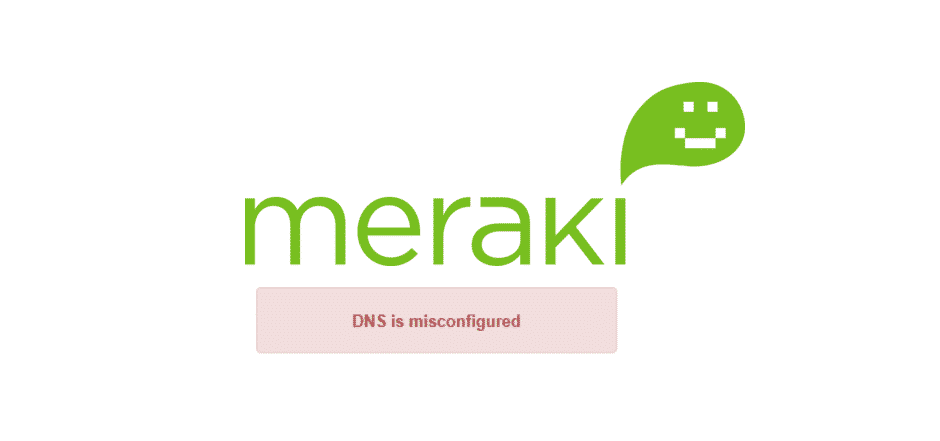Mục lục
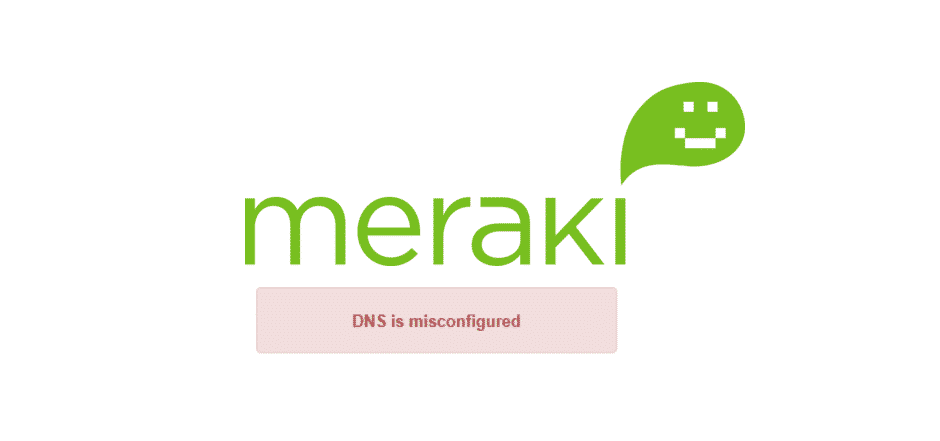
meraki dns bị định cấu hình sai
Những người yêu cầu sử dụng hệ thống máy tính cho doanh nghiệp của họ có thể gặp khó khăn trong việc kiểm tra tất cả nhân viên của họ. Xem xét điều này, các công ty như Meraki cung cấp cho họ các bộ chuyển mạch mạng có thể được sử dụng để thiết lập mạng LAN. Sau đó, bạn có thể kiểm soát tất cả các thiết bị trên mạng của mình thông qua bảng quản trị chính.
Xem thêm: Lựa chọn giữa Linksys Atlas Pro Vs VelopNgoài ra, quản trị viên thậm chí có thể chặn các hoạt động cụ thể. Điều này làm cho công việc dễ dàng hơn đáng kể đối với người dùng và sau đó họ có thể thư giãn. Mặc dù Meraki có thể rất thú vị khi sử dụng, nhưng người dùng nên lưu ý rằng vẫn còn một số vấn đề mà họ có thể gặp phải.
Xem thêm: Internet Cricket chậm (Cách khắc phục)Một trong những mã lỗi phổ biến nhất mà mọi người gặp phải là 'DNS Meraki bị định cấu hình sai'. Điều này có thể khá khó xử lý, đó là lý do tại sao chúng tôi sẽ sử dụng bài viết này để cung cấp cho bạn một số cách khắc phục sự cố này.
Meraki DNS bị định cấu hình sai
- Kiểm tra địa chỉ DNS
Nếu gần đây bạn đã thiết lập thiết bị Meraki của mình và đang cố gắng sử dụng địa chỉ DNS tùy chỉnh. Thì bạn lưu ý rằng khả năng cao là người dùng đã cấu hình sai một số lỗi. Đây là nguyên nhân rất có thể khiến bạn gặp phải lỗi cụ thể này trên thiết bị của mình. Xem xét điều này, hãy xem cài đặt và địa chỉ DNS của bạn sẽ cho phép bạn khắc phục sự cố càng sớm càng tốt.
Hãy đảm bảo rằng địa chỉ bạn đã nhập là chính xác. Bạncó thể kiểm tra kỹ điều này bằng cách kiểm tra DNS trên một số thiết bị khác. Ngoài ra, bạn có thể tìm kiếm trên internet các địa chỉ mới có thể được sử dụng trong khu vực của bạn. Người dùng thậm chí có thể thử thay đổi các địa chỉ này và xem địa chỉ nào phù hợp với họ.
- Cố gắng sử dụng nhiều hơn hai địa chỉ DNS
Một lưu ý khác khi thiết lập mạng Meraki của bạn là hệ thống chỉ có thể hoạt động trên tối đa hai địa chỉ DNS. Hãy ghi nhớ điều này nếu bạn vô tình nhập nhiều hơn hai địa chỉ này vào cấu hình.
Sau đó, đây rất có thể là lý do tại sao bạn nhận được lỗi. Đảm bảo rằng bạn quay lại bảng điều khiển và nhập hai địa chỉ. Cuối cùng, hãy nhớ lưu các thay đổi của bạn trước khi thử truy cập lại vào mạng.
- Kiểm tra kết nối Internet
Cuối cùng, nếu không có giải pháp nào phù hợp đã đề cập ở trên. Sau đó, vấn đề là với dịch vụ internet của bạn. Điều này khá phổ biến và bạn có thể xác nhận điều này bằng cách thử sử dụng Internet của mình trên một thiết bị khác. Nếu bạn nhận thấy rằng không có ứng dụng nào đang tải trên đó. Khi đó, điều này có nghĩa là bạn sẽ phải liên hệ với ISP của mình.
Một số bước khắc phục sự cố đơn giản mà người dùng có thể thử là bật nguồn thiết bị của họ. Ngoài ra, bạn thậm chí có thể đặt lại bộ định tuyến của mình hoặc thử thay đổi vị trí của nó. Những người đang sử dụng kết nối không dây có thể khắc phục được sự cố nếu họchỉ cần di chuyển thiết bị của họ lại gần hơn. Nhưng nếu điều đó là không thể thì bạn có thể thử kết nối có dây để thay thế.